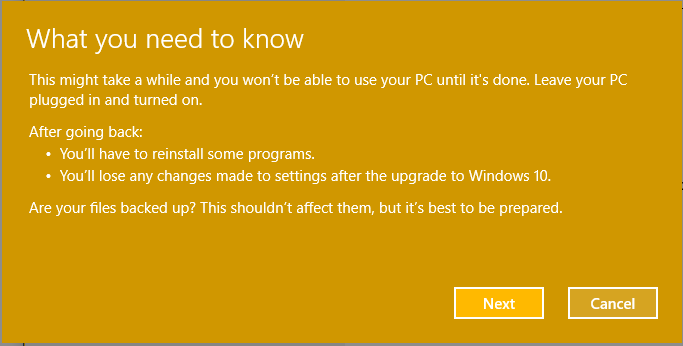Ne možete li očistiti vremensku traku na računalu sa sustavom Windows 10? Ako zaista ne možete očistiti povijest vremenske trake na računalu, ne trebate brinuti. Ovaj je problem povezan s oštećenom predmemorijom aktivnosti na vašem računalu, a brisanjem ćete riješiti vaš problem. Dakle, jednostavno slijedite ove jednostavne korake i problem će u kratkom roku biti gotov.
Popravak - Brisanje datoteke ActivityCache -
Brisanje Keš aktivnosti datoteka s vašeg računala riješit će ovaj problem.
Ali prvo morate zaustaviti određenu uslugu.
1. U početku morate upisati "Usluge“.
2. Zatim, jednostavnim pritiskom na Unesi ključ.

Usluge otvorit će se prozor.
3. Dvostruki klik na “Usluga platforme povezanih uređaja“.
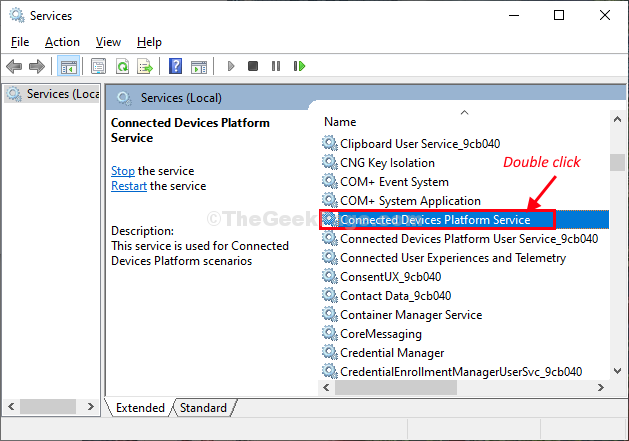
4. U Svojstva kliknite "Stop“.
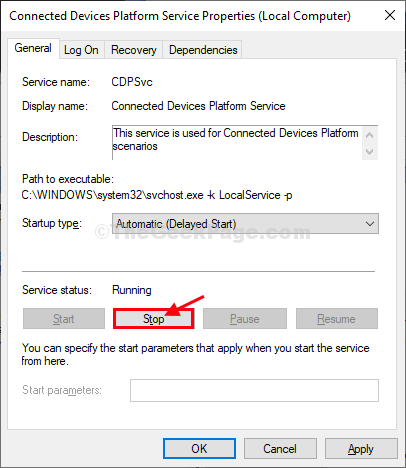
5. Sada pritisnite Windows tipka + R opet otvoriti Trčanje prozor.
6. Upišite "podaci aplikacije", A zatim kliknite na"u redu”Za otvaranje Podaci aplikacije mapu na računalu.

7. U Podaci aplikacije mapa, idi ovim putem-
Lokalno > ConnectedDevicesPlatform
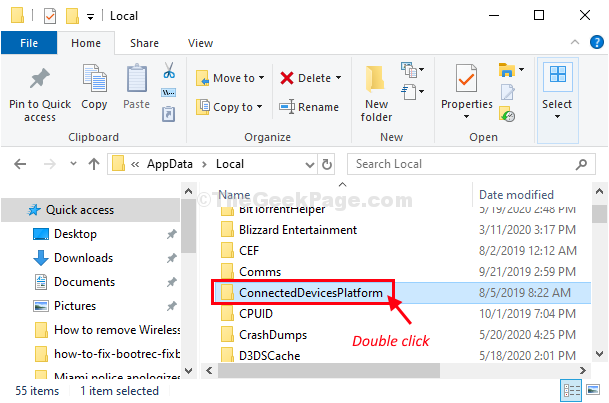
9. U ConnectedDevicesPlatform, bit će jedna mapa. Dvostruki klikna njemu za pristup.
(Bilješka- Naziv mape može se razlikovati od računala do računala.)
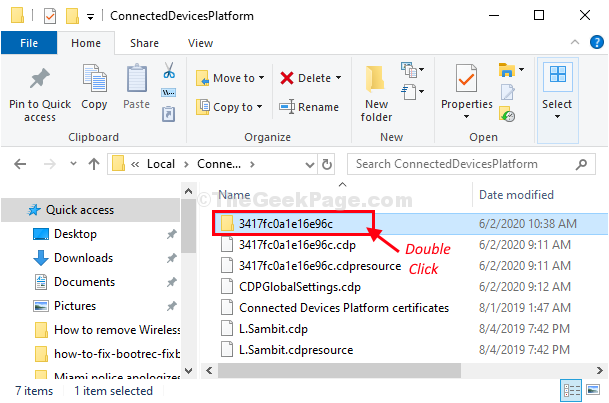
10. Desni kliknaKeš aktivnosti", A zatim kliknite na"Izbrisati”Za brisanje datoteke s računala.
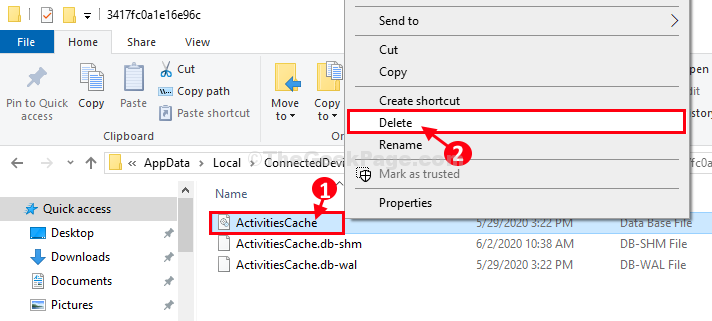
*Zatvoriti File Explorer prozor.
Ponovno podizanje sustava računalo kako bi promjene stupile na snagu.
Nakon ponovnog pokretanja, bez problema ćete moći očistiti vremensku traku na vašem sustavu.
*BILJEŠKA–
Neki od korisnika mogu se suočiti s drugom porukom upozorenja "Datoteka u upotrebi"Pokušava izbrisati"Keš aktivnosti‘Datoteka se kao dodatna usluga mora zaustaviti prije brisanja datoteke.
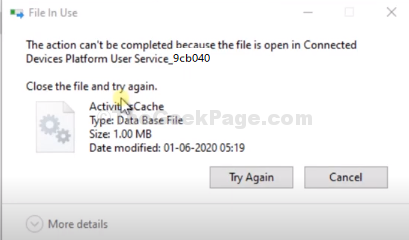
Slijedite ove korake detaljno da biste to učinili -
1. Klikni na traži i zatim upišite "Usluge“.
2. Sada kliknite na “Usluge“.

3. Sada potražite "Usluga platforme povezanih uređaja“.
4. Desni klik na usluzi, a zatim kliknite na “Stop“.
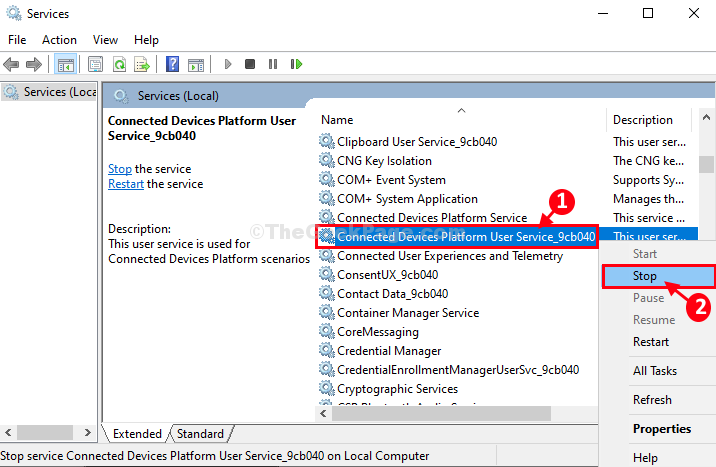
Zatvoriti Usluge prozor.
5. Pokušajte sada izbrisati "Keš aktivnosti"Datoteka s vašeg računala. (Slijedite korake 5 do 10 koraka popravka).
Ponovno podizanje sustava tvoje računalo.
Nakon ponovnog pokretanja vaš će problem biti riješen.